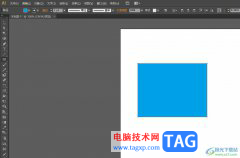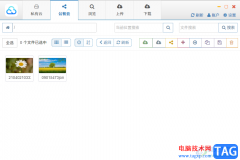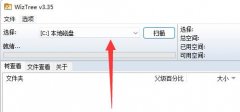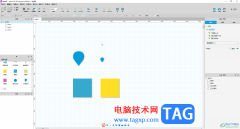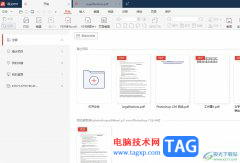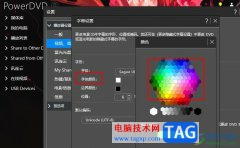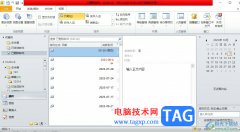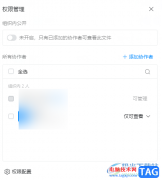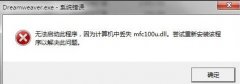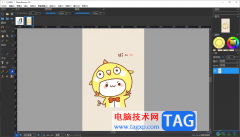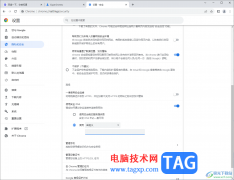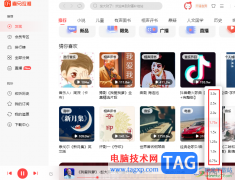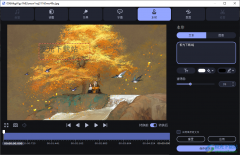迅捷pdf编辑器被多数小伙伴喜欢,在使用这款软件的过程中,会需要进行PDF文件内容的修改和编辑,在编辑的过程中,有些时候会将PDF文件中的内容进行拆分成多个PDF文件存放在电脑中,那么怎么进行文档的拆分设置呢,其实在文档功能下方有一个拆分文档功能,我们可以通过该功能将文档拆分成自己需要的几个小的PDF文件,并且还可以设置拆分文档的存放位置,下方是关于如何使用迅捷pdf编辑器拆分PDF文件的具体操作方法,如果你需要的情况下可以看看方法教程,希望对大家有所帮助。
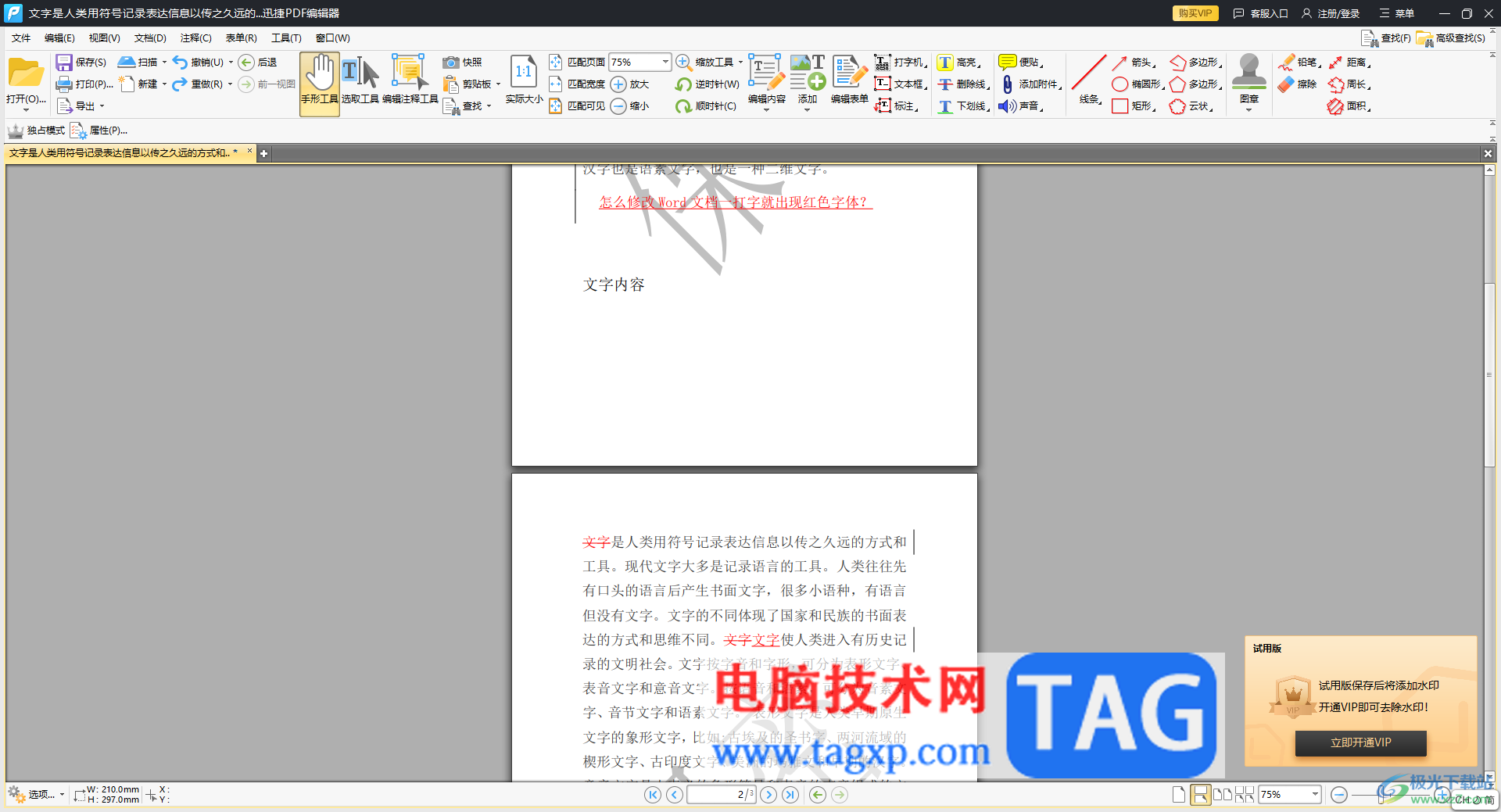
方法步骤
1.直接将迅捷PDF编辑器点击打开,在主页面上将【打开PDF文件】选项进行点击。
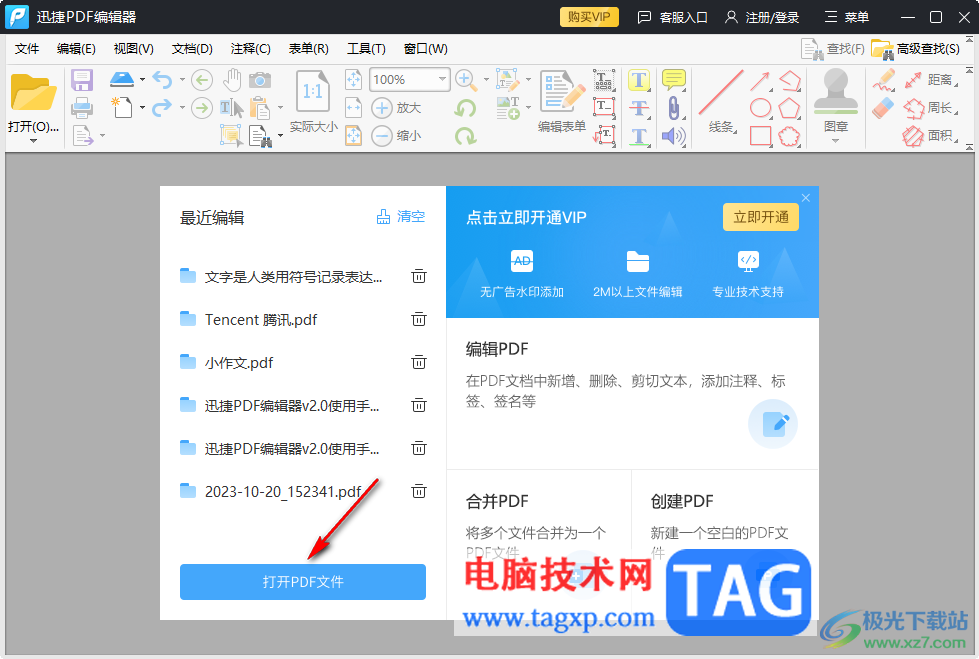
2.随后,将PDF文件添加进来,将鼠标移动到【文档】选项卡的位置进行点击,选择子选项中的【拆分文档】选项。
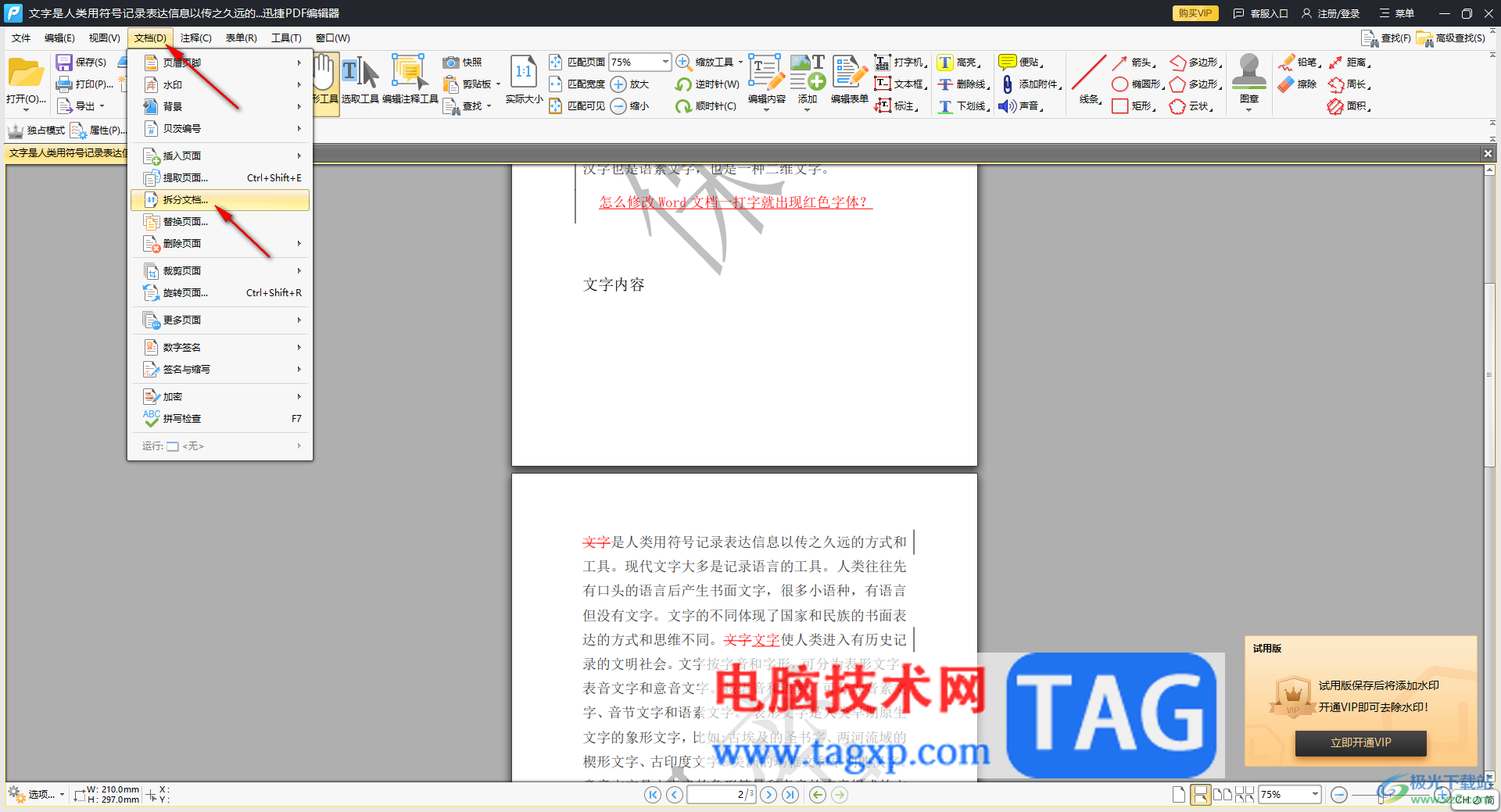
3.在打开的拆分文档页面中,将其中的【每次拆分页数】勾选上,然后根据自己的需求进行设置页数,如果设置【1】页,那么就会按照每1页进行拆分成一个PDF文件。
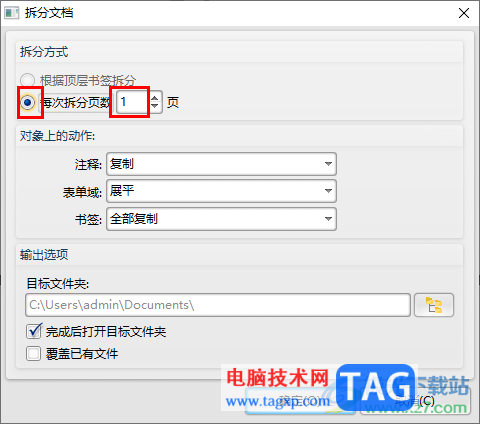
4.之后,将下方的黄色图标进行点击,设置一下拆分文档的存放位置,之后点击确定按钮。
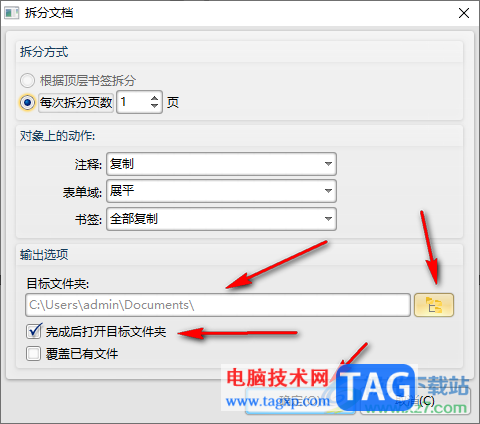
5.完成拆分之后即可打开一个目标文件夹,在该文件夹中即可查看自己拆分的PDF文件,你可以双击进行查看,如图所示。
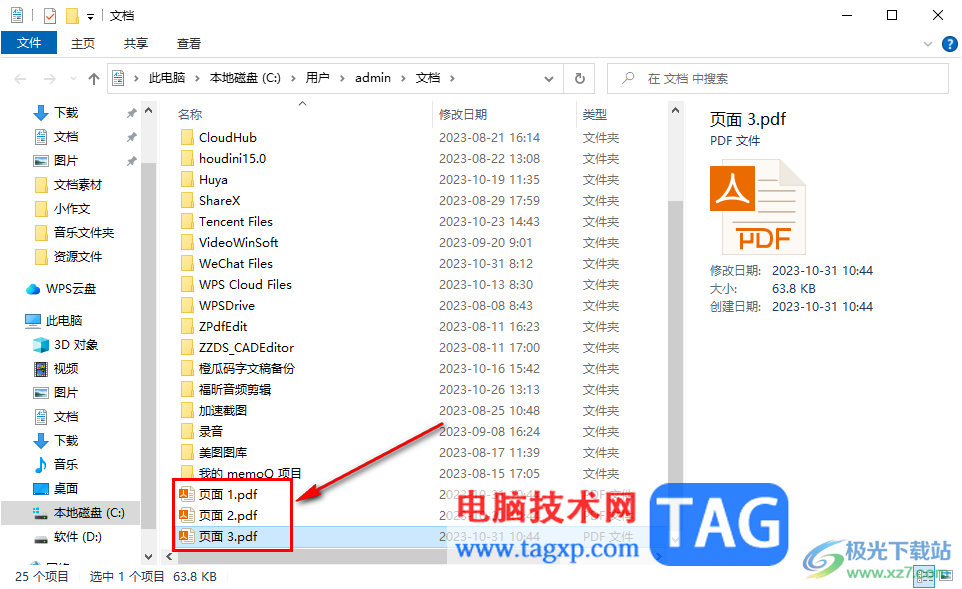
以上就是关于如何使用迅捷PDF编辑器拆分文档的具体操作方法,有些时候PDF文件中的内容需要独立成几个小的PDF文件,那么就可以通过拆分文档功能将PDF文件进行拆分设置就好了,感兴趣的话可以操作试试。